Encuentra información sobre Contabilidad, Factura electrónica y mucho más
También puedes buscar una respuesta en nuestros manuales
 Publicado el 2022/02/11
Publicado el 2022/02/11
 Para crear un proveedor sigue estas instrucciones:
Para crear un proveedor sigue estas instrucciones:
Haz clic en el menú Usuarios.
Elige la opción Proveedor.
Haz clic en el botón Nuevo.
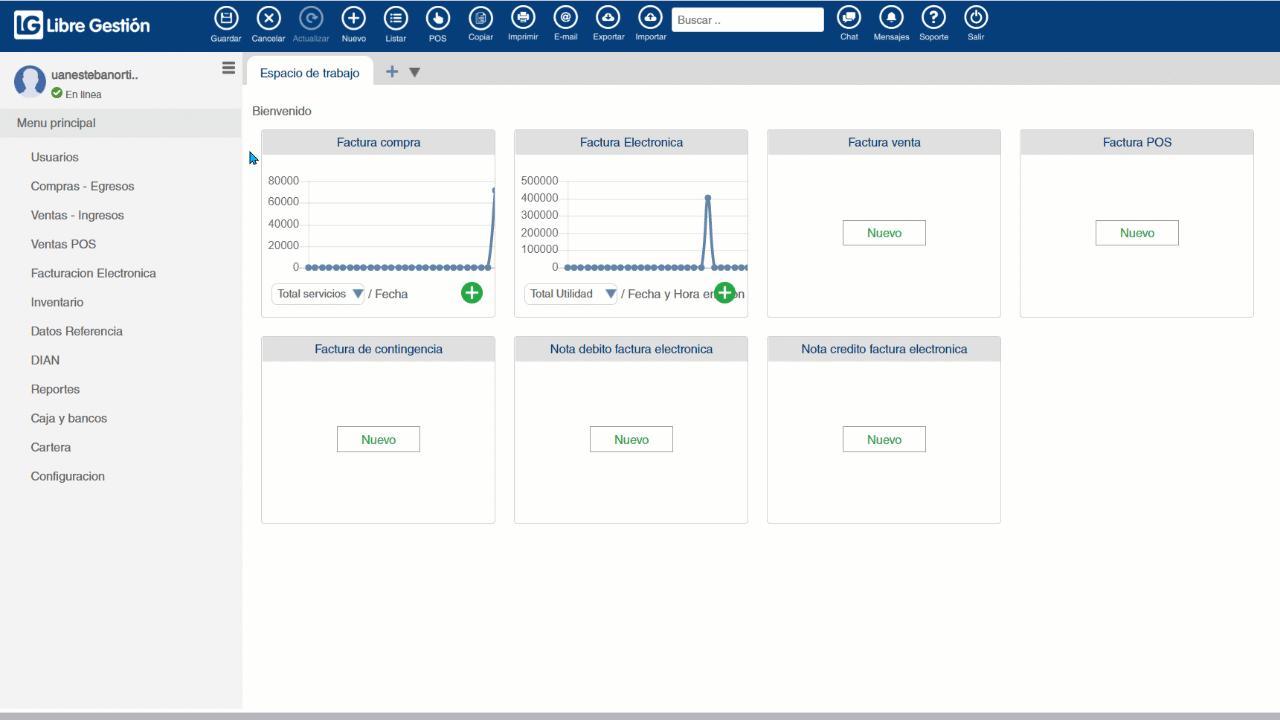
A continuación se mostrará una ventana, donde ingresaremos la información de los campos. (El campo que tiene el asterisco (*) es obligatorio llenarlo).
Selecciona el tipo de contribuyente. (Persona natural, persona jurídica o gran contribuyente.)
Seleccione el Tipo de documento.
Ingrese el Número de documento. (No debe de tener puntos o comas, y tampoco el digito de verificación.)
Ingresamos el Adjunto. (Importante guardar el rut de los proveedores.)
Ingrese el nombre de la razón social. (Solo aplica para empresas.)
Ingrese los nombres y apellidos. (Ingresar el primer nombre es obligatorio.)
Ingrese la Ciudad. (Ingresar la ciudad, la dirección y el correo electrónico son obligatorios.)
Selecciona el régimen. (Selecciona régimen simple para personas y régimen ordinario para empresas.)
Finalice con el Botón Guardar.
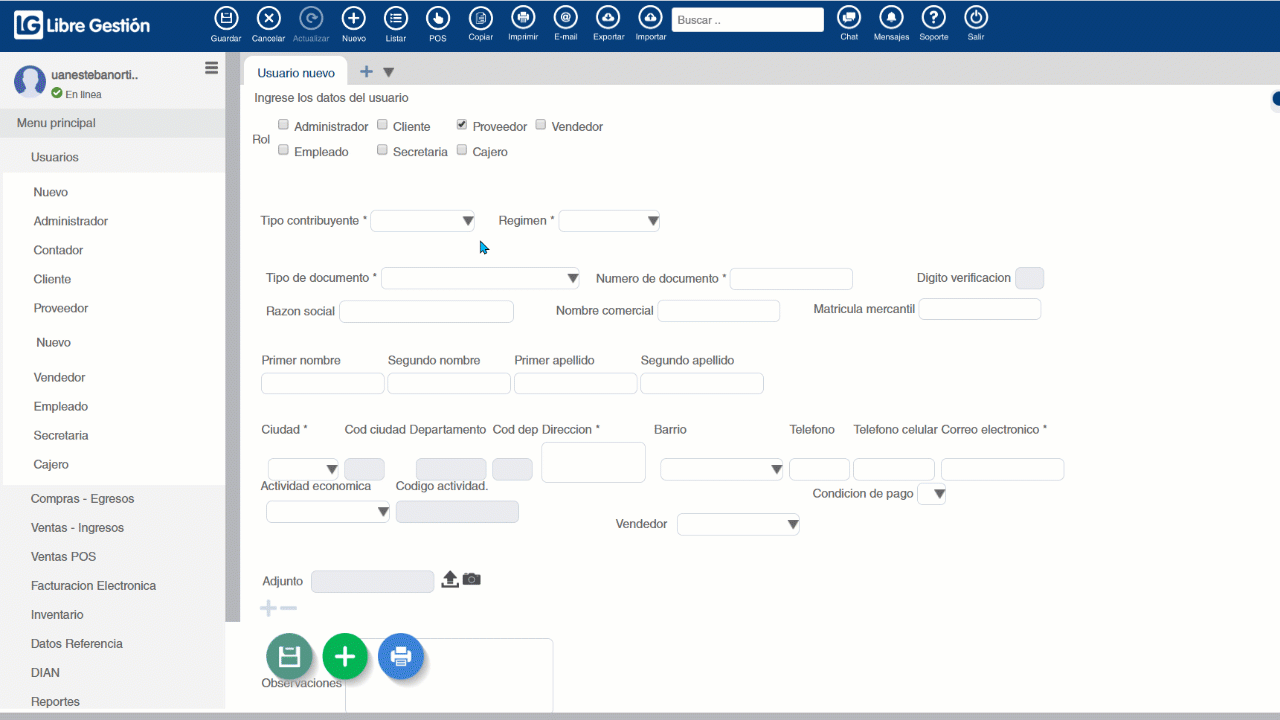
¿Te resultó útil este artículo?